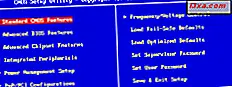
Você pode precisar saber a versão exata do BIOS que está instalado na placa-mãe do seu computador. Tradicionalmente, isso significava que você precisava reiniciar o computador, inserir manualmente o BIOS e verificar as informações de versão exibidas. Esta é apenas uma maneira de fazê-lo e definitivamente não é o mais rápido. Se você estiver usando um computador com Windows, há várias outras maneiras de aprender a versão do BIOS e, neste artigo, vamos compartilhá-las:
NOTA: Se você usa um computador regularmente, é improvável que você nunca tenha ouvido o termo BIOS. No entanto, caso você queira ler um pouco de informação sobre ele, explicando o que é e o que faz, leia este artigo: Perguntas simples: o que é o BIOS e o que ele faz ?.
1. Reinicie o seu computador e entre no BIOS
Esta é a maneira tradicional de encontrar informações sobre a versão do BIOS do seu sistema. Além disso, obter acesso a essas informações é diferente para cada computador. Alguns dispositivos mostram a versão do BIOS durante o processo POST que ocorre assim que você inicia o computador, enquanto que para outros você precisa entrar no BIOS para vê-lo. Infelizmente o processo do POST é muito rápido e você pode não ter tempo para ver nada, então você ainda precisará entrar no BIOS.
Para acessá-lo, você terá que pressionar uma tecla (ou uma combinação de teclas) no teclado enquanto inicia o computador. O fabricante da sua placa-mãe pode escolher qualquer tecla que você queira pressionar, mas as chaves comumente usadas incluem Delete, F2, F10 e F12 . Você encontrará a chave certa para pressionar no manual da sua placa-mãe. Caso seu dispositivo use um UEFI BIOS, você deve primeiro ler este tutorial e ver como acessá-lo.
Uma vez dentro do BIOS, procure por uma página de informações. Lá, você encontrará a versão do BIOS usada pela placa-mãe do seu computador.
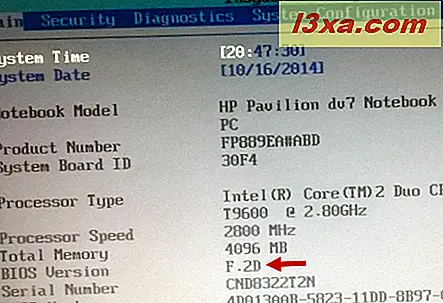
2. Use a ferramenta de informações do sistema
Você pode determinar a versão do BIOS do seu computador usando a ferramenta Informações do sistema encontrada no Windows. Você pode aprender como iniciar e usar essa ferramenta lendo este tutorial: Informações do sistema - Aprenda a configuração completa do seu computador.
Na janela Informações do sistema, selecione Resumo do sistema no painel à esquerda. No painel direito, procure por um item chamado BIOS Version / Date . Seu valor compartilha a versão e a data do BIOS do seu computador.
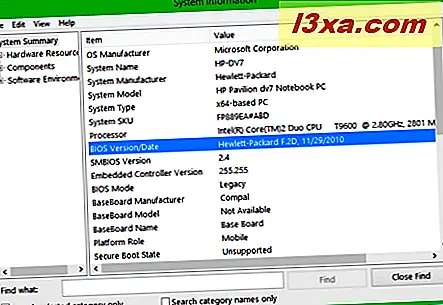
3. Use o Editor do Registro
As informações do BIOS também podem ser acessadas pelo Editor do Registro . Primeiro, você terá que iniciá-lo. Se você estiver usando o Windows 8 ou 8.1, pesquise o termo "regedit" na tela inicial e clique ou toque no resultado da pesquisa regedit.exe .
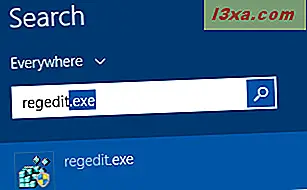
Se você estiver usando o Windows 7, digite "regedit" no campo de pesquisa no menu Iniciar e clique no resultado da pesquisa regedit.exe .
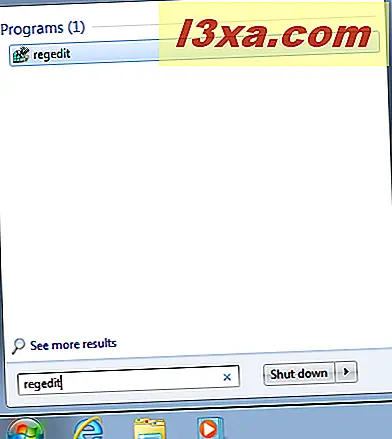
Depois de abrir o Editor do Registro, use o painel esquerdo para navegar até este local:
"My Computer -> HKEY_LOCAL_MACHINE -> HARDWARE -> DESCRIPTION -> System"
No painel à direita, você encontrará duas chaves de registro chamadas SystemBiosDate e SystemBiosVersion . Os valores atribuídos para essas entradas são o que estamos procurando.
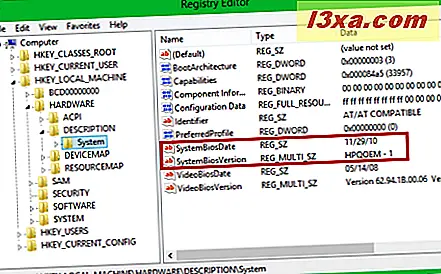
4. Use o prompt de comando
Prompt de comando também pode ser usado para encontrar informações sobre a versão do seu BIOS.
Para aprender a versão e a data, execute este comando:
systeminfo | findstr /I /c:bios
Observe que estamos usando a letra maiúscula I e não a letra minúscula L. Pressione Enter e as informações da BIOS serão exibidas.
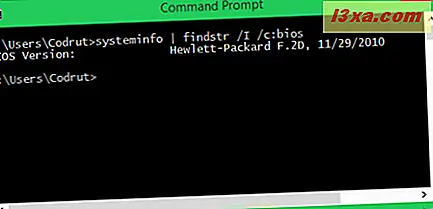
Se você precisar saber a versão do BIOS, mas não a data de lançamento, execute o seguinte comando:
wmic bios get manufacturer, smbiosbiosversion
Os dados exibidos devem ser semelhantes à captura de tela abaixo.

Você também pode ler o Registro do Windows no Prompt de Comando, usando o seguinte comando:
reg query HKEY_LOCAL_MACHINE\HARDWARE\DESCRIPTION\System\BIOS
A execução desse comando extrairá todas as informações do BIOS armazenadas no Registro do Windows e as exibirá na janela do prompt de comando . Então, tudo o que você precisa fazer é localizar as entradas BIOSVersion e BIOSReleaseDate .
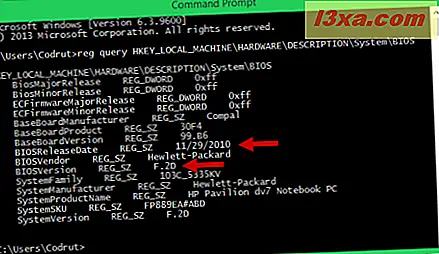
5. Use o PowerShell
Se o prompt de comando é muito antigo para você, você pode preferir usar o mais novo Powershell. Uma vez que você abriu, digite o seguinte comando:
Get-WmiObject win32_bios
A versão do BIOS deve ser a primeira informação exibida na entrada SMBIOSBIOSVersion .
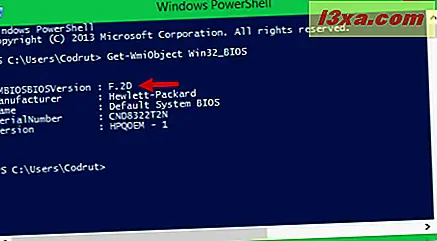
6. Use software de terceiros como o CPU-Z
Se nenhum dos métodos acima lhe agradar, você pode preferir usar aplicativos de terceiros que compartilham essas informações. Um bom exemplo é o CPU-Z. Você pode baixá-lo aqui. Na aba Mainboard deste aplicativo você pode ver a versão do BIOS da placa-mãe do seu computador.
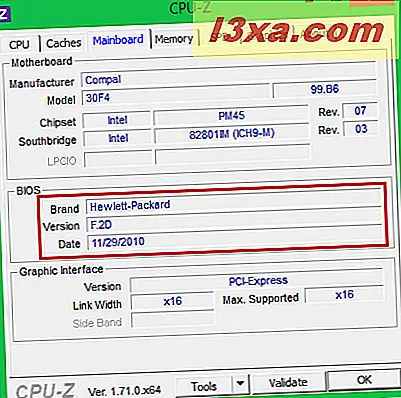
Existem muitos aplicativos semelhantes que podem compartilhar essas informações. Outra aplicação que gostamos é Speccy.
Conclusão
Como você pode ver neste guia, há várias maneiras de aprender a versão do BIOS da placa-mãe do seu computador. Em geral, preferimos usar ferramentas que compartilhem facilmente essas informações, como Informações do sistema, mas não hesitamos em usar o Prompt de comando ou o PowerShell quando necessário.
Experimente todos os nossos métodos e, antes de fechar este artigo, compartilhe qual método funciona melhor para você e por quê.



